Підсумуйте лише клітинки, що містять формули в Excel
Припустимо, що у вас є список значень в Excel, деякі з них створені за допомогою формул, тепер ви просто хочете підсумувати лише клітинки, які містять формули, як показано нижче. Як можна виконати це завдання в Excel?
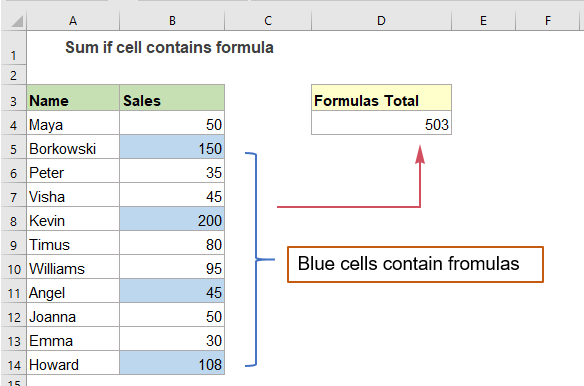
Підсумуйте лише клітинки, що містять формули в Excel
У Excel можна створити просту формулу на основі функцій SUMPRODUCT і ISFORMULA, щоб підсумувати лише клітинки формули в діапазоні комірок, загальний синтаксис:
- range: діапазон даних, з якого потрібно підсумувати клітинки формули.
Будь ласка, введіть або скопіюйте формулу нижче у порожню клітинку, а потім натисніть Що натомість? Створіть віртуальну версію себе у ключ, щоб отримати розрахунок, див. скріншот:

Пояснення формули:
=ПІДСУМНИЙ ПРОДУКТ(B2:B12*ISFORMULA(B2:B12)):
- ISFORMULA(B2:B12): Ця функція ISFORMULA використовується для перевірки, чи містить клітинка формулу. Якщо клітинка містить формулу, вона поверне TRUE, і FALSE, якщо ні. Отже, ви отримаєте такий масив: {FALSE;TRUE;FALSE;FALSE;TRUE;FALSE;FALSE;TRUE;FALSE;FALSE;TRUE}.
- B2:B12*ISFORMULA(B2:B12)= {50;150;35;45;200;80;95;45;50;30;108}*{FALSE;TRUE;FALSE;FALSE;TRUE;FALSE;FALSE;TRUE;FALSE;FALSE;TRUE}: Математична операція встановлює значення TRUE і FALSE до 1s і 0s. Отже, множення двох масивів буде таким: {50;150;35;45;200;80;95;45;50;30;108}*{0;1;0;0;1;0; 0;1;0;0;1}={0;150;0;0;200;0;0;45;0;0;108}.
- SUMPRODUCT(B2:B12*ISFORMULA(B2:B12))= SUMPRODUCT({0;150;0;0;200;0;0;45;0;0;108}): Нарешті, функція SUMPRODUCT підсумовує всі значення в масиві, щоб отримати результат: 503.
Tips : тільки значення суми пропускають формули
Якщо вам потрібно підсумувати значення, пропускаючи клітинки формули, ви можете додати функцію НЕ у наведену вище формулу таким чином:

Використана відносна функція:
- SUMPRODUCT:
- Функцію SUMPRODUCT можна використовувати для множення двох або більше стовпців або масивів разом, а потім отримати суму добутків.
- ІСФОРМУЛА:
- Функція Excel ISFORMULA повертає TRUE, якщо клітинка містить формулу, і FALSE, якщо ні.
Більше статей:
- Сума, якщо починається або закінчується певним текстом або символами
- Щоб підсумувати значення, якщо відповідні клітинки починаються або закінчуються певним значенням, ви можете застосувати функцію SUMIF із символом підстановки (*). У цій статті буде детально описано, як використовувати формулу.
- Сума, якщо клітинки містять певний текст в іншому стовпці
- Цей підручник покаже вам, як підсумувати значення, якщо клітинки містять конкретний або частковий текст в іншому стовпці. Візьміть наведений нижче діапазон даних як приклад, щоб отримати загальну кількість товарів, що містять текст «Футболка», як функція SUMIF і SUMPRODUCT можуть впоратися з цим завданням у Excel.
- Сума найменших або найнижчих N значень на основі критеріїв
- У попередньому підручнику ми обговорювали, як підсумувати найменші n значень у діапазоні даних. У цій статті ми виконаємо додаткову розширену операцію – підсумовуємо найменші n значень на основі одного або кількох критеріїв у Excel.
Найкращі інструменти для підвищення продуктивності офісу
Kutools для Excel - допомагає виділитися з натовпу
Kutools для Excel має понад 300 функцій, Переконайтеся, що те, що вам потрібно, знаходиться лише на відстані одного кліка...

Вкладка Office - увімкніть читання та редагування вкладок у Microsoft Office (включаючи Excel)
- Одна секунда для перемикання між десятками відкритих документів!
- Щодня зменшуйте сотні клацань мишею, прощайте руку миші.
- Збільшує вашу продуктивність на 50% під час перегляду та редагування декількох документів.
- Додає ефективні вкладки в Office (включно з Excel), як у Chrome, Edge та Firefox.
